国旅手游网提供好玩的手机游戏和手机必备软件下载,每天推荐精品安卓手游和最新应用软件app,并整理了热门游戏攻略、软件教程、资讯等内容。欢迎收藏
网友声色提问:iphone更改icloud内存
设置 iCloud 后会自动获得 5GB 的储存空间,我们可以使用这个空间来储存 iCloud 云备份以及进行更多操作。许多人可能不使用 iCloud 或所提供的 5 GB 已经够用,也有部分用户可能想要更多的存储空间来保存他们的内容。
iCloud 存储不够用怎么办?如何在iOS 16中更改 iCloud 存储计划?
我们可以随时在设备的【设置】或 iCloud.com 上查看自己当前的 iCloud 储存空间用量。如果储存空间不足,可以随时管理储存空间以腾出更多空间,或者升级至 iCloud+。
以下为在【设置】中更改 iCloud 存储计划的方法教程:
一、打开【设置】,点击页面顶部的【个人资料】;
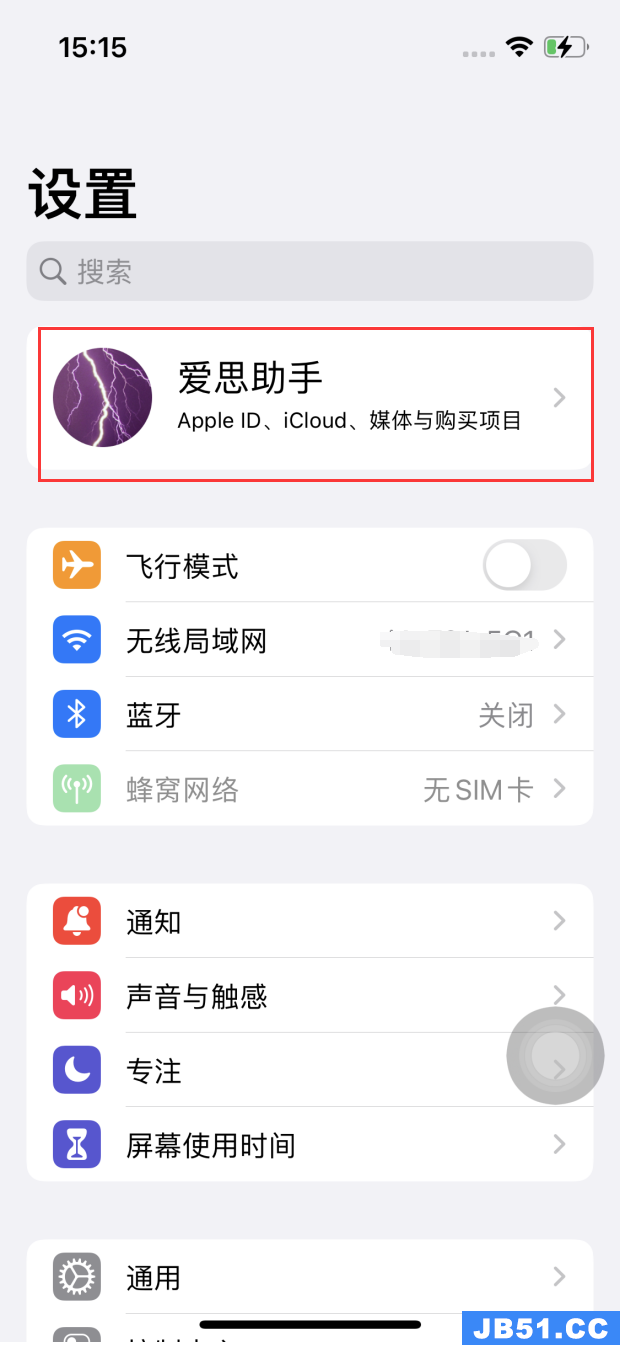
二、点击【iCloud】;
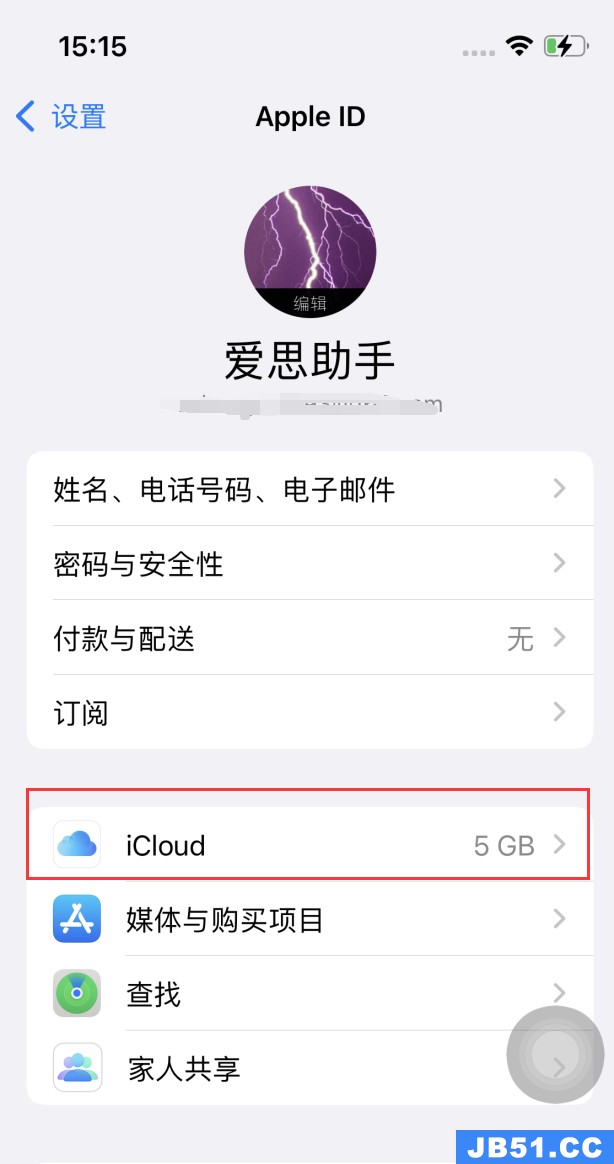
三、即可查看您剩余的存储空间,点击存储栏下的【管理存储空间】,可查看存储详情。

四,点击[升级至iCloud+],可以随时在这里更改 iCloud 存储空间计划。
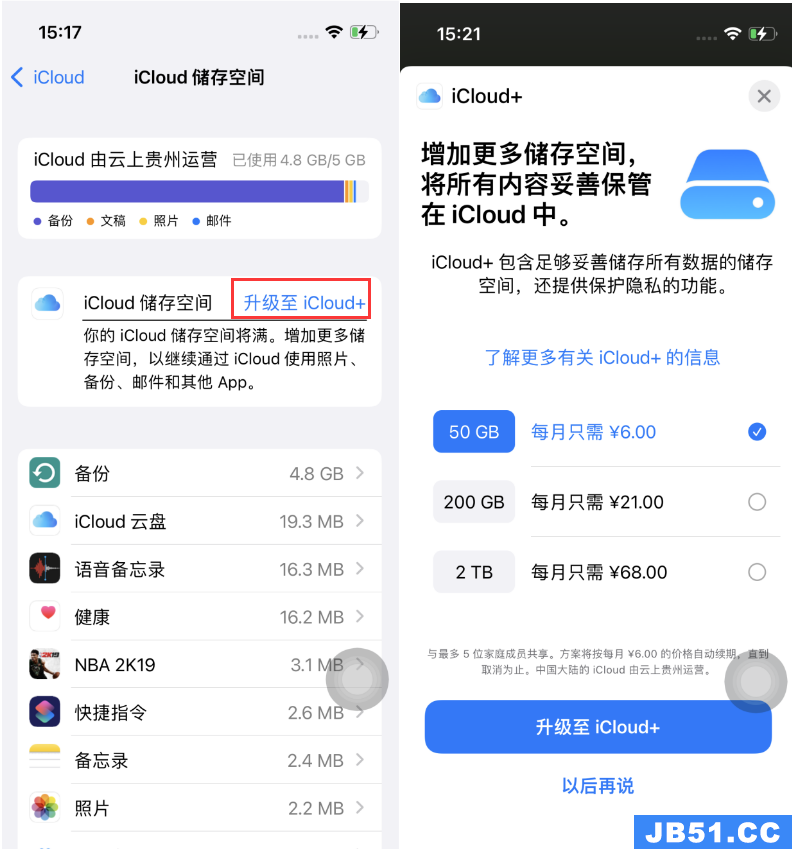
以上是国旅软件为你收集整理的如何在iOS 16中更改 iCloud 存储计划?全部内容。
如果觉得国旅软件网站内容还不错,欢迎将国旅软件推荐给好友。
关于《如何在iOS 16中更改 iCloud 存储计划?》相关问题的解答清瑟小编就为大家介绍到这里了。如需了解其他软件使用问题,请持续关注国旅手游网软件教程栏目。
版权声明:本文内容由互联网用户自发贡献,该文观点仅代表作者本人。本站仅提供信息存储空间服务,不拥有所有权,不承担相关法律责任。如果发现本站有涉嫌抄袭侵权/违法违规的内容,欢迎发送邮件至【1047436850@qq.com】举报,并提供相关证据及涉嫌侵权链接,一经查实,本站将在14个工作日内删除涉嫌侵权内容。
本文标题:【苹果更改icloud存储方案[icloud更改储存空间]】
本文链接:http://www.citshb.com/class183420.html
